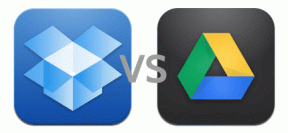नेटफ्लिक्स पर "यह शीर्षक तुरंत देखने के लिए उपलब्ध नहीं है" को कैसे ठीक करें
अनेक वस्तुओं का संग्रह / / July 14, 2023
काम पर एक थका देने वाले दिन के बाद, एक त्वरित नेटफ्लिक्स सत्र आपके तनाव के स्तर को कम करने में मदद कर सकता है। चाहे वह प्रथम श्रेणी की फिल्मों का मेजबान हो या दिलचस्प छिपी हुई विशेषताएंनेटफ्लिक्स सबसे लोकप्रिय स्ट्रीमिंग प्लेटफॉर्म में से एक बन गया है। हालाँकि, आपका सामना हो सकता है नेटफ्लिक्स पर कई बग समय-समय पर यह आपके द्वि घातुमान अनुभव को बर्बाद कर सकता है। हाल ही में, नेटफ्लिक्स उपयोगकर्ताओं को अपनी पसंदीदा फिल्में या शो देखने का प्रयास करते समय "यह शीर्षक तुरंत देखने के लिए उपलब्ध नहीं है" संकेत मिल रहा है।

कुछ उपभोक्ताओं को अपने फोन पर नेटफ्लिक्स शीर्षक खेलते समय इस समस्या का सामना करना पड़ा, और कुछ उपयोगकर्ताओं का नेटफ्लिक्स उनके पीसी या टीवी पर गड़बड़ हो गया। कल्पना करें कि आप अपने टीवी के सामने उस शो को देखने के लिए बैठे हैं जिसका आप लंबे समय से इंतजार कर रहे थे। केवल एक काली स्क्रीन और एक त्रुटि संदेश देखने के लिए। निराशा होती है, है ना? खैर, आइए कुछ सरल चरणों का पालन करके नेटफ्लिक्स शीर्षकों के तुरंत न चलने को लेकर अपनी निराशा को समाप्त करें।
टिप्पणी: नेटफ्लिक्स के साथ समस्या यह दिखा रही है कि “यह शीर्षक तुरंत देखने के लिए उपलब्ध नहीं है। कृपया कोई अन्य शीर्षक आज़माएँ” किसी भी डिवाइस पर हो सकता है। हमने कई डिवाइसों के लिए चरणों का प्रदर्शन किया है, लेकिन यदि आप किसी ऐसे डिवाइस पर नेटफ्लिक्स का उपयोग कर रहे हैं जिसका उल्लेख नहीं किया गया है, तो प्रक्रिया वही रहती है, हालांकि अलग-अलग चरण थोड़े भिन्न हो सकते हैं।
1. नेटफ्लिक्स ऐप को पुनः आरंभ करें
मोबाइल या टैबलेट डिवाइस पर, रीस्टार्ट करना किसी भी ऐप-संबंधित समस्या का पहला संभावित समाधान है। किसी एप्लिकेशन को पुनः आरंभ करने से आपको एक नई शुरुआत मिलती है - जिससे कोई भी दोहराई जाने वाली समस्या कम हो जाती है।


यदि आपका नेटफ्लिक्स शीर्षक उपलब्ध नहीं है त्रुटि दिखा रहा है, तो हम अनुशंसा करते हैं कि आप ऐप को बंद कर दें और इसे अपने फोन के हालिया ऐप्स अनुभाग से समाप्त करें। फिर, थोड़ी देर प्रतीक्षा करें और नेटफ्लिक्स को फिर से खोलें। वही चरण टीवी पर दोहराए जा सकते हैं। चूंकि टीवी पर कोई हालिया ऐप्स मेनू नहीं है, इसलिए नेटफ्लिक्स को फिर से लॉन्च करने से पहले बस अपना टीवी बंद कर दें और इसे वापस चालू करें।
लैपटॉप या पीसी पर, अपना वेब ब्राउज़र बंद करें और नेटफ्लिक्स टैब दोबारा खोलें। यह देखने के लिए कि क्या यह मदद करता है, आप एक अलग ब्राउज़र भी आज़मा सकते हैं।
2. लॉग आउट करें और नेटफ्लिक्स में वापस लॉग इन करें
मान लीजिए कि आपने अपने नेटफ्लिक्स खाते में बहुत पहले लॉग इन किया था, और हाल के दिनों में आपने इसे एक्सेस नहीं किया है। ऐसे मामले में, साइन आउट करना और वापस साइन इन करना अच्छा है। इस तरह, आपका नेटफ्लिक्स एक ताज़ा लॉगिन सत्र का पता लगाता है। यहां बताया गया है कि आप यह कैसे कर सकते हैं नेटफ्लिक्स से लॉग आउट करें और एक नया लॉग-इन प्रारंभ करें।
स्टेप 1: अपने फोन, टैबलेट या टीवी पर नेटफ्लिक्स ऐप खोलें। या अपने पीसी पर वेबसाइट खोलें। ऊपरी दाएं कोने में प्रोफ़ाइल आइकन पर टैप करें।
चरण दो: फिर, पृष्ठ या ड्रॉप-डाउन मेनू के नीचे साइन आउट विकल्प चुनें।


चरण 3: पुष्टि करने के लिए एक बार फिर साइन आउट पर टैप करें।
चरण 4: अब, अपने क्रेडेंशियल्स के साथ वापस लॉग इन करें और अपनी प्रोफ़ाइल चुनें।


3. एक भिन्न उपयोगकर्ता प्रोफ़ाइल आज़माएँ
कभी-कभी कोई शो या मूवी एक उपयोगकर्ता प्रोफ़ाइल पर लोड होने में विफल हो सकता है। यह आपके साथी की नेटफ्लिक्स प्रोफ़ाइल में घुसने का समय है। इसलिए, यदि आपकी नेटफ्लिक्स प्रोफ़ाइल कुछ नेटफ्लिक्स शीर्षकों को चलाने के दौरान किसी समस्या का सामना कर रही है, तो परीक्षण करने का प्रयास करें कि क्या त्रुटि किसी अन्य उपयोगकर्ता प्रोफ़ाइल पर बार-बार आ रही है। यहां विभिन्न उपयोगकर्ता प्रोफ़ाइलों के बीच स्विच करने का तरीका बताया गया है।
अपनी नेटफ्लिक्स प्रोफ़ाइल के ऊपरी-दाएँ कोने में अपने उपयोगकर्ता प्रोफ़ाइल आइकन पर टैप करें। फिर, एक अलग उपयोगकर्ता प्रोफ़ाइल चुनें।


सभी प्लेटफ़ॉर्म पर समान चरण लागू होते हैं.
4. सभी डिवाइस से साइन आउट करें
यदि आपकी उपयोगकर्ता प्रोफ़ाइल बदलने से आपके नेटफ्लिक्स द्वारा कुछ शीर्षक न चलाने की त्रुटि में मदद नहीं मिली है, तो सभी डिवाइस से साइन आउट करने का प्रयास करें। नेटफ्लिक्स आपको इसकी अनुमति देता है सभी डिवाइस से साइन आउट करें. इसका मतलब यह है कि हर डिवाइस जहां आपका नेटफ्लिक्स लॉग इन है, साइन आउट हो जाएगा।
यह कदम आपको अधिक लॉग-इन के कारण होने वाली किसी भी समस्या से छुटकारा पाने में मदद करेगा। यह कैसे करना है यहां बताया गया है।
कंप्यूटर पर
स्टेप 1: अपने कंप्यूटर पर नेटफ्लिक्स वेबसाइट खोलें।

चरण दो: वेबसाइट या ऐप के ऊपरी दाएं कोने में अपनी प्रोफ़ाइल पर क्लिक करें। फिर, अकाउंट विकल्प चुनें।

चरण 3: 'सभी डिवाइस से साइन आउट करें' पर टैप करें और अपने चयन की पुष्टि करें।
अब, आपको सभी डिवाइसों से साइन आउट कर दिया जाएगा, जिसमें वह डिवाइस भी शामिल है जिसका उपयोग आप कार्रवाई करने के लिए कर रहे हैं।

नेटफ्लिक्स मोबाइल ऐप पर
स्टेप 1: अपने स्मार्टफोन पर नेटफ्लिक्स ऐप खोलें। ऐप के ऊपरी दाएं कोने में अपनी प्रोफ़ाइल पर टैप करें।
चरण दो: खाता विकल्प चुनें.

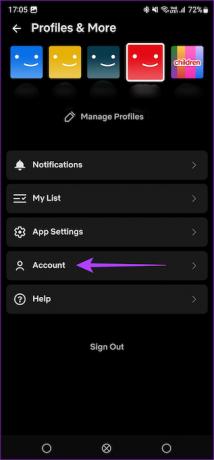
चरण दो: नीचे स्क्रॉल करें और 'सभी डिवाइस से साइन आउट करें' चुनें।

5. नेटफ्लिक्स को अनइंस्टॉल और रीइंस्टॉल करें
ऐप्स में अक्सर गड़बड़ियां आती रहती हैं। ऐसी स्थितियों में, ऐप को अनइंस्टॉल करना और उसे दोबारा इंस्टॉल करना एक अच्छा निर्णय है। अनइंस्टॉल करने से बचे हुए डेटा को साफ़ करने में मदद मिलती है। इसलिए, जब आप ऐप को दोबारा इंस्टॉल करेंगे, तो संभावना है कि त्रुटि मेमोरी मिटा दी जाएगी।
यदि कुछ शीर्षक चलाते समय आपका नेटफ्लिक्स गड़बड़ा रहा है, तो इन चरणों का पालन करके अपने नेटफ्लिक्स एप्लिकेशन को अनइंस्टॉल करें और पुनः इंस्टॉल करें।
आईफोन पर
स्टेप 1: प्रासंगिक मेनू लाने के लिए अपने iPhone पर नेटफ्लिक्स आइकन को दबाकर रखें। ऐप हटाएं विकल्प चुनें.
चरण दो: फिर, इसे अपने iPhone से अनइंस्टॉल करने के लिए डिलीट ऐप पर टैप करें।


चरण 3: इसके बाद, ऐप स्टोर पर जाएं। निचले दाएं कोने में खोज आइकन पर टैप करें। खोजने के लिए खोज बार का उपयोग करें NetFlix.
चरण 4: Netflix इंस्टॉल करें और इसे अपने iPhone पर सेट करें।


एंड्रॉइड पर
स्टेप 1: अपने फोन के ऐप ड्रॉअर में नेटफ्लिक्स ऐप ढूंढें और प्रासंगिक मेनू लाने के लिए उस पर देर तक दबाएं।
चरण दो: पुष्टि करने के लिए अनइंस्टॉल चुनें और ओके पर टैप करें।


चरण 3: अब, प्ले स्टोर पर जाएं और खोजें NetFlix शीर्ष पर खोज बार का उपयोग करना।
चरण 4: ऐप इंस्टॉल करें और इसे अपने फोन पर इस्तेमाल करें।


एंड्रॉइड टीवी पर
स्टेप 1: अपने टीवी पर सेटिंग मेनू पर जाएं। आप गियर आइकन का चयन करके ऐसा कर सकते हैं।

चरण दो: ऐप्स अनुभाग पर नेविगेट करें.

चरण 3: नेटफ्लिक्स ऐप चुनें. यदि आपको यह यहां नहीं मिलता है, तो 'सभी ऐप्स देखें' अनुभाग पर जाएं, और आप इसे वहां पाएंगे।

चरण 4: नीचे स्क्रॉल करें और अपडेट अनइंस्टॉल करें चुनें। यह आपके टीवी से नेटफ्लिक्स का नवीनतम संस्करण अनइंस्टॉल कर देगा।

चरण 5: अब, अपने टीवी पर Google Play Store ऐप खोलें।

चरण 6: ऐप्स अनुभाग पर जाएं. आप इसे स्क्रीन के शीर्ष पर पा सकते हैं.

चरण 7: 'ऐप्स और गेम प्रबंधित करें' अनुभाग पर जाएँ। आपको यहां नेटफ्लिक्स ऐप के लिए एक अपडेट दिखाई देगा। अपडेट बटन दबाएं, और आप जाने के लिए तैयार हैं।

6. किसी भिन्न डिवाइस पर देखने का प्रयास करें
यदि नेटफ्लिक्स ऐप या ब्राउज़र में कोई समस्या नहीं है, तो आपके द्वारा उपयोग किए जा रहे डिवाइस में कोई समस्या हो सकती है। तो, यदि आपको उपरोक्त सभी समाधानों को आज़माने के बावजूद कुछ नेटफ्लिक्स शीर्षक खेलते समय त्रुटि का सामना करना पड़ रहा है - तो अपना डिवाइस स्विच करें।

यदि आपको टीवी पर त्रुटि मिल रही थी, तो नेटफ्लिक्स पर शीर्षक खेलते समय त्रुटि से छुटकारा पाने के लिए एक पीसी या फोन का प्रयास करें।
7. जांचें कि क्या आपकी सदस्यता सक्रिय है
कभी-कभी हम अपनी नेटफ्लिक्स सदस्यता के लिए भुगतान करना भूल जाते हैं। इसलिए, यदि आपके शीर्षक नेटफ्लिक्स पर नहीं चल रहे हैं, तो जांच लें कि आपकी सदस्यता वैध है या नहीं। अपनी नेटफ्लिक्स सदस्यता की स्थिति की जांच करने का तरीका यहां बताया गया है।
स्टेप 1: अपने फोन या कंप्यूटर पर नेटफ्लिक्स खोलें। फिर, शीर्ष-दाएं कोने में उपयोगकर्ता प्रोफ़ाइल का चयन करें।
चरण दो: अकाउंट विकल्प पर टैप करें.


चरण 3: अब आपको सदस्यता विवरण तक पहुंचने में सक्षम होना चाहिए। बिलिंग विवरण अनुभाग पर जाएँ।
यहां, आप देख सकते हैं कि आपने पिछली बार सदस्यता के लिए कब भुगतान किया था।


इससे आपको यह समझने में मदद मिलेगी कि आपका नेटफ्लिक्स खाता सक्रिय है या नहीं। यदि नहीं, तो नेटफ्लिक्स की सदस्यता लें, और "यह शीर्षक तुरंत देखने के लिए उपलब्ध नहीं है" त्रुटि दूर हो जानी चाहिए।
यह भी पढ़ें: नेटफ्लिक्स स्टैंडर्ड बनाम. प्रीमियम: कौन सा नेटफ्लिक्स प्लान आपके लिए सबसे अच्छा है
8. ऐप कैश और डेटा साफ़ करें
नेटफ्लिक्स के ऐप कैश और डेटा को हटाने से सभी बची हुई फ़ाइलें साफ़ हो जाएंगी, जिससे ऐप को यह सोचकर धोखा होगा कि आप एक नया सत्र चला रहे हैं। इससे ऐप आपकी पसंद का शो या मूवी लोड कर सकता है। यह कैसे करना है यहां बताया गया है।
एंड्रॉइड पर
स्टेप 1: अपने स्मार्टफोन पर सेटिंग्स ऐप खोलें। ऐप्स अनुभाग पर नेविगेट करें.
चरण दो: ऐप्स सूची में नीचे स्क्रॉल करें और Netflix पर टैप करें।


चरण 3: स्टोरेज विकल्प चुनें. फिर, कैश साफ़ करें पर टैप करें, उसके बाद डेटा साफ़ करें।

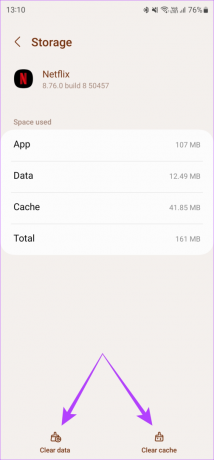
एंड्रॉइड टीवी पर
स्टेप 1: अपने टीवी पर सेटिंग मेनू पर जाएं। आप गियर आइकन का चयन करके ऐसा कर सकते हैं।

चरण दो: ऐप्स अनुभाग पर नेविगेट करें.

चरण 3: नेटफ्लिक्स ऐप चुनें. यदि आपको यह यहां नहीं मिलता है, तो 'सभी ऐप्स देखें' अनुभाग पर जाएं, और आप इसे वहां पाएंगे।

चरण 4: नीचे स्क्रॉल करें और डेटा साफ़ करें चुनें। फिर, क्लियर कैश विकल्प चुनें।

यदि आप वेब पर नेटफ्लिक्स का उपयोग कर रहे हैं, तो जानें एक साइट के लिए Chrome में कैशे कैसे साफ़ करें. मैक उपयोगकर्ता कर सकते हैं Safari पर भी कैश साफ़ करें.
9. नेटफ्लिक्स ऐप को अपडेट करें
नेटफ्लिक्स के पुराने संस्करण का उपयोग करने से सामग्री चलाने में समस्याएँ हो सकती हैं। इसीलिए अपने सभी ऐप्स को ऐप स्टोर या प्ले स्टोर के माध्यम से बार-बार अपडेट करना महत्वपूर्ण है। इस तरह आप अपने डिवाइस पर नेटफ्लिक्स को नवीनतम संस्करण में अपडेट कर सकते हैं।
आईफोन पर
स्टेप 1: अपने iPhone पर ऐप स्टोर खोलें। ऊपरी दाएं कोने में अपने प्रदर्शन चित्र पर टैप करें।


चरण दो: सभी लंबित अद्यतनों की सूची देखने के लिए नीचे स्क्रॉल करें। जिस ऐप को आप अपडेट करना चाहते हैं उसके आगे 'अपडेट' विकल्प चुनें।

एंड्रॉइड पर
स्टेप 1: Google Play Store खोलें और ऊपरी दाएं कोने में अपने प्रोफ़ाइल चित्र पर टैप करें।
चरण दो: अब, 'ऐप्स और डिवाइस प्रबंधित करें' चुनें।


चरण 3: विवरण देखें पर टैप करें. फिर, नेटफ्लिक्स के आगे अपडेट विकल्प चुनें या अपने सभी ऐप्स को अपडेट करने के लिए अपडेट ऑल बटन का उपयोग करें।


एंड्रॉइड टीवी पर
स्टेप 1: अपने टीवी पर Google Play Store ऐप खोलें।

चरण दो: ऐप्स अनुभाग पर जाएं. आप इसे स्क्रीन के शीर्ष पर पा सकते हैं.

चरण 3: 'ऐप्स और गेम प्रबंधित करें' अनुभाग पर जाएँ। आपको यहां नेटफ्लिक्स ऐप के लिए एक अपडेट दिखाई देगा। अपडेट बटन दबाएं, और आप जाने के लिए तैयार हैं।

नेटफ्लिक्स त्रुटियों के बारे में अक्सर पूछे जाने वाले प्रश्न
यह इस पर निर्भर करता है कि आपके पास कौन सी सदस्यता योजना है। बेस टियर आपको एक समय में केवल एक डिवाइस पर नेटफ्लिक्स देखने की अनुमति देता है। हालाँकि, अधिकतम स्तर एक साथ 4 स्क्रीन पर देखने की अनुमति देता है।
आधिकारिक तौर पर, नेटफ्लिक्स आपको केवल आपके क्षेत्र में उपलब्ध शो देखने की अनुमति देगा। हालाँकि, आप इसका उपयोग करके इससे बच सकते हैं वीपीएन.
हां, नेटफ्लिक्स ऐप अब आधिकारिक तौर पर फायर स्टिक पर उपलब्ध है।
अपने दिल की सामग्री के लिए द्वि घातुमान
क्या "यह शीर्षक तुरंत देखने के लिए उपलब्ध नहीं है" त्रुटि आपके नेटफ्लिक्स बिंगिंग सत्र में बाधा डाल रही है? फिर, ऊपर बताए गए सुधारों को आज़माएँ। लॉग आउट करने और वापस लॉग इन करने से लेकर अलग-अलग उपयोगकर्ता प्रोफ़ाइल आज़माने तक, हमें उम्मीद है कि समाधान कुछ ही समय में त्रुटि को ठीक करने में मदद करेंगे। हैप्पी बिंगिंग!